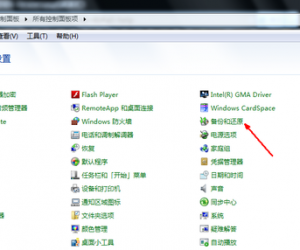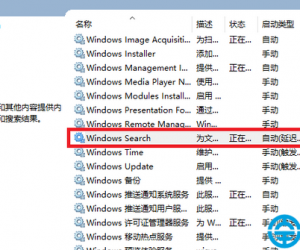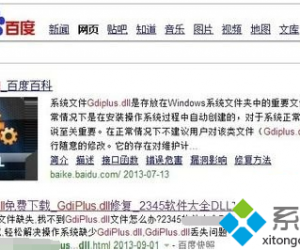Outlook2010如何导出保存邮件?避免邮件丢失
发布时间:2020-05-10 17:01:01作者:知识屋
Outlook是很多办公人员最常用工具之一,但可能很多人并不知道Outlook可以把邮件单独导出保存在电脑或U盘上,从而大大减少重要邮件意外丢失的可能。那么今天我们就以Outlook2010为例,介绍一下如何把邮件导出。
Outlook2010如何导出保存邮件?
1、打开并登录Outlook2010(邮件账户要设置好啊!)。
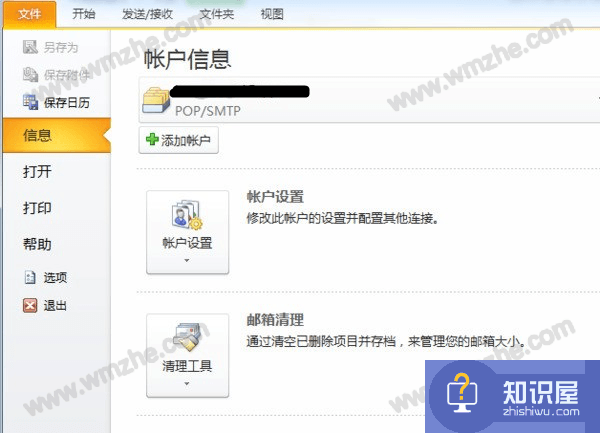
2、点击右上方【文件】选项,然后选择左侧列表中的【打开】选项,最后点击右侧【导入】。
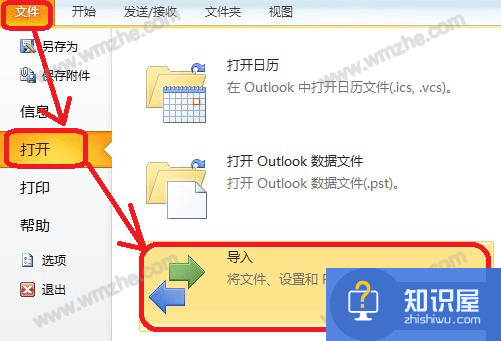
3、弹出“导入和导出向导”窗口,在右侧“请选择要执行的操作”列表中选择【导出到文件】,然后点击【下一步】。
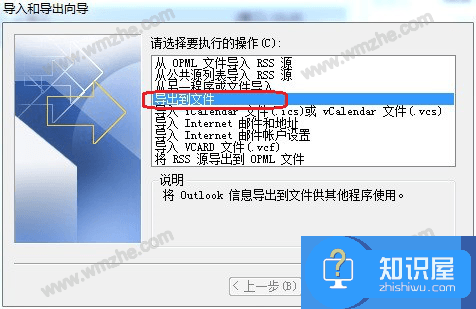
4、弹出“导出到文件”窗口,在右侧“创建文件的类型”列表中选择【outlook数据文件】,然后点击【下一步】。
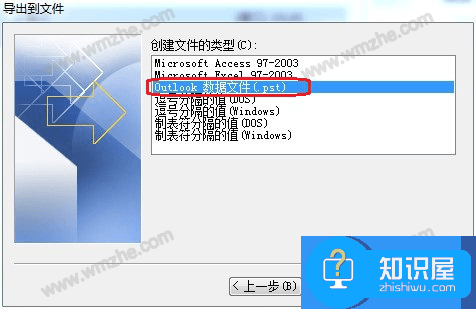
5、弹出“导出outlook数据文件”窗口,在右侧“选定导出文件夹”列表中选择【收件箱】,然后点击【下一步】。
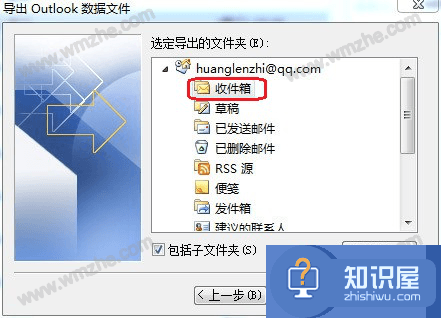
6、点击【浏览】,选择要导出的位置路径(电脑硬盘或U盘),然后给文件起个名字,之后点击【完成】,邮件就成功导出了。
注意:导出邮件格式为.pst,这个类型的文件是无法直接查看的,只能通过outlook查看。
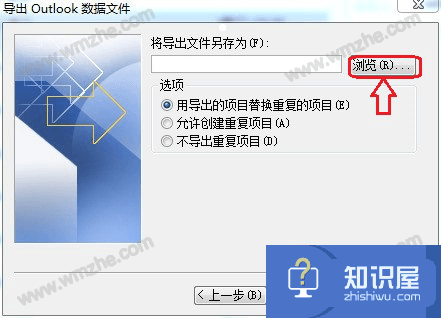
以上就是关于outlook怎么把邮件导出的方法介绍,小伙伴们赶紧去把重要文件导出保存在电脑上吧!
知识阅读
软件推荐
更多 >-
1
 一寸照片的尺寸是多少像素?一寸照片规格排版教程
一寸照片的尺寸是多少像素?一寸照片规格排版教程2016-05-30
-
2
新浪秒拍视频怎么下载?秒拍视频下载的方法教程
-
3
监控怎么安装?网络监控摄像头安装图文教程
-
4
电脑待机时间怎么设置 电脑没多久就进入待机状态
-
5
农行网银K宝密码忘了怎么办?农行网银K宝密码忘了的解决方法
-
6
手机淘宝怎么修改评价 手机淘宝修改评价方法
-
7
支付宝钱包、微信和手机QQ红包怎么用?为手机充话费、淘宝购物、买电影票
-
8
不认识的字怎么查,教你怎样查不认识的字
-
9
如何用QQ音乐下载歌到内存卡里面
-
10
2015年度哪款浏览器好用? 2015年上半年浏览器评测排行榜!